Ora si supponga di aver creato un disegno di dettaglio nello spazio modello e adesso si desidera aggiungerlo rapidamente ad un layout in una scala specificata. Nelle precedenti versioni di AutoCAD, si iniziava creando una nuova finestra in un layout, poi si eseguiva lo zoom del dettaglio, si specificava la scala, si eseguiva la panoramica del dettaglio, probabilmente si impostava la dimensione della finestra, quindi si bloccava la finestra, al fine di impedire eventuali modifiche accidentali. Una nuova opzione è stata introdotta nell'aggiornamento di AutoCAD 2018 che velocizza notevolmente il processo.
I primi passi
Di seguito un dettaglio di un muro di sostegno nello spazio modello. Si potrebbe aver creato la geometria insieme ad altri dettagli su una pianta della planimetria o potrebbe essere stato inserito come blocco. In ogni caso, si desidera visualizzarlo in una finestra di layout ad una scala specificata. In questo esempio viene utilizzata una scala europea standard per dettagli standard. Per seguire uno dei disegni, scegliere invece le scale che in genere si utilizzano.

- Aprire un disegno e passare dalla scheda Modello alla scheda Layout, infine cancellare la finestra di layout di default.
- Impostare il layer corrente su un layer riservato per le finestre di layout; questa è una procedura consigliata.
Nota: La visibilità del bordo della finestra di layout viene controllata dalla visibilità del layer corrispondente. Se questo layer è stampato, è controllato dall'impostazione nella colonna Stampa in Gestore proprietà layer.
Specifica della vista
- Fare clic sulla scheda contestuale blu Layout sulla barra multifunzione. Quindi fare clic su Inserisci vista, Nuova vista.
In alternativa, è possibile immettere FINMUL, opzione Nuovo alla riga di comando.

Questa operazione consente di passare allo spazio modello, di cui è stato eseguito lo zoom alle estensioni.
- Eseguire lo zoom avanti o indietro dell'area di dettaglio in base alle esigenze.
- Fare clic su due punti diagonali per definire il contorno rettangolare della vista.
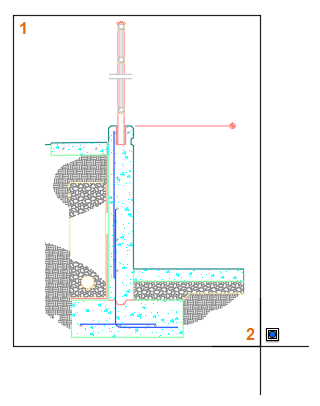
Se il contorno non è soddisfacente, è sufficiente fare clic su due o più punti.
- Al termine dell'operazione premere INVIO. Si torna automaticamente al layout.
Posizionamento e messa in scala della finestra di layout
La finestra di layout viene automaticamente adattata all'interno del layout, ma potrebbe essere necessario specificare una scala diversa.
- Prima di fare clic per posizionare la finestra di layout, fare clic con il pulsante destro del mouse per visualizzare un elenco di scale e scegliere la scala che si desidera utilizzare.
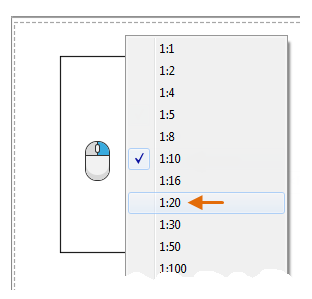
La finestra di layout viene ridimensionata automaticamente per racchiudere il dettaglio in scala, in questo caso una scala standard europea comunemente utilizzata per i dettagli standard.
- Fare clic su una posizione per la nuova finestra di layout.
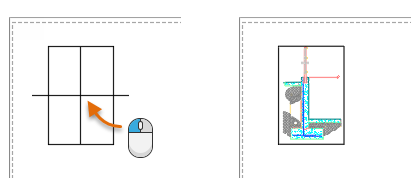
- Selezionare la nuova finestra di layout (1).
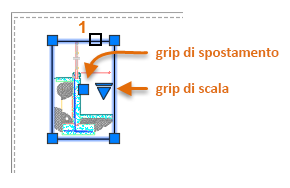
- Fare clic su uno dei quattro grip agli angoli per controllare i contorni della finestra di layout.
- Fare clic sul grip quadrato al centro della finestra di layout per spostarla in un'altra posizione.
- Fare clic sul grip triangolare per scegliere una scala differente per la finestra di layout.
Nota: La visualizzazione della finestra di layout viene bloccata automaticamente, impedendo la modifica accidentale della scala. Per sbloccare la finestra di layout, selezionarla nello spazio carta e modificare l'impostazione Visualizzazione bloccata nel gruppo Proprietà o dal menu di scelta rapida. - Trascinare il grip Sposta e fare clic su una nuova posizione. In alternativa, è possibile immettere una distanza o un offset delle coordinate X,Y.
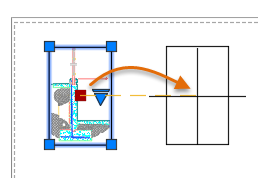
Con il comando FINMUL ottimizzato, il processo per la definizione e l'aggiunta di una finestra di layout per cui è stata predefinita la scala è ora molto più veloce e pratico che mai. Inoltre, è molto più semplice verificare e regolare la scala di una finestra di layout.
Controllo delle opzioni della finestra di layout per cui è stata predefinita la scala
È possibile controllare le opzioni per definire e inserire le finestre di layout per cui è stata predefinita la scala con le opzioni Nuovo o Con nome del comando FINMUL, impostando la variabile di sistema MVIEWPREVIEW o creando pulsanti personalizzati. I collegamenti a queste opzioni sono elencati di seguito.
| Comando | Descrizione |
|---|---|
| FINMUL | Crea e controlla le finestre di layout. |
| Variabile di sistema | Descrizione | Valore di default | Salvato in |
|---|---|---|---|
| MVIEWPREVIEW | Controlla il funzionamento dell'anteprima quando si inserisce una nuova finestra di layout o una con nome. | 0 | Registro |
Utilizzare la Guida in linea di AutoCAD per ulteriori informazioni su questo comando e sui valori supportati per la variabile di sistema elencata. È possibile effettuare prove con l'impostazione della·variabile di sistema per trovare la soluzione più adatta alle proprie esigenze.